Kiwi za Android: Kako omogočiti blokator oglasov

Kako omogočiti blokator oglasov na vaši napravi z Androidom in kar najbolje izkoristiti možnost motenih oglasov v brskalniku Kiwi.
Eden od ključnih primerov uporabe TweetDeck v primerjavi s standardnim spletnim mestom Twitter je možnost upravljanja več računov hkrati. To vam omogoča preprosto upravljanje tako profesionalnega kot osebnega računa na Twitterju ali upravljanje računa posebej za vaše srčkane hišne ljubljenčke, vse hkrati. V živo lahko razporedite objave, si ogledate interakcije z vsemi svojimi računi in sporočila v njih, vse hkrati.
Dodajanje računa v TweetDeck je preprosto. Prva zahteva je, da se morate prijaviti v svoj primarni račun Twitter.
Nasvet: v idealnem primeru bi morali biti prijavljeni v račun, ki ni v skupni rabi, ker bo prvi račun dobil dovoljenje za objavljanje v vseh drugih računih, s katerimi se povežete.
Ko ste prijavljeni v svoj glavni račun, kliknite ikono dvojne osebe v spodnjem levem kotu z oznako »Računi« in nato kliknite »Poveži drug račun v vaši lasti«.
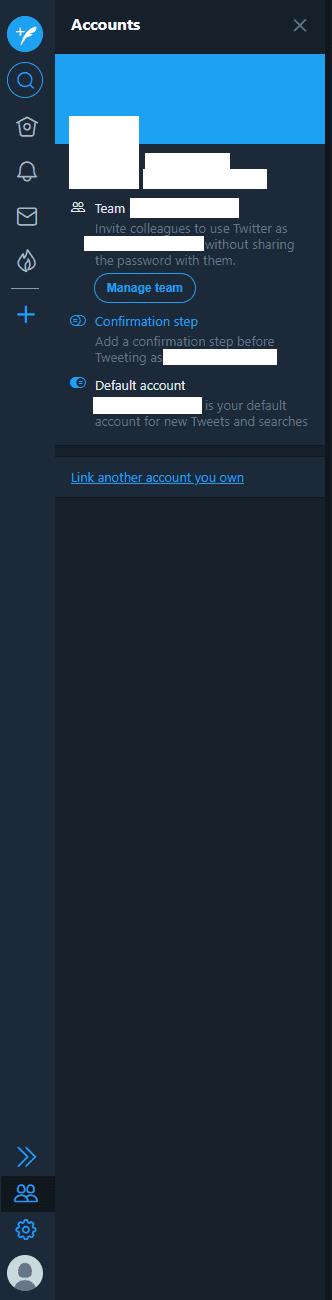
Kliknite ikono dvojne osebe v spodnjem levem kotu, nato kliknite »Poveži drug račun v vaši lasti«.
Takoj se vam bo prikazalo opozorilno sporočilo o možnih tveganjih povezovanja dveh računov Twitter. Kot je navedeno v opozorilu, bo vaš primarni račun, ki je že prijavljen, dodan kot sodelavec v vse sekundarne račune, ki jih dodate. Če ste sodelavec, bo imel vaš glavni račun skrbniške pravice v primerjavi s sekundarnimi računi, tudi če se boste v prihodnosti prijavili. Kliknite »Nadaljuj«, da se premaknete na naslednji korak.
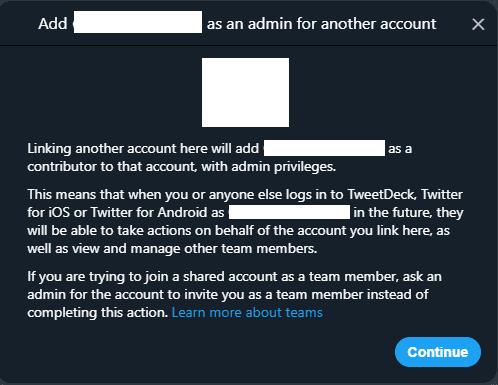
Preberite celotno opozorilo, preden kliknete »Nadaljuj«.
Nato se morate prijaviti v sekundarni račun, za katerega želite, da lahko vaš primarni račun nadzoruje. Za prijavo boste morali vnesti svoj Twitter ročaj in geslo.
Namig: razumeti morate dovoljenja, ki jih daje to dejanje, namesto da se samo prijavite, ne da bi prebrali podrobnosti. Zelo priporočljivo je, da si vzamete čas in preberete o dovoljenjih, ki jih dajete.
Ko ste prepričani, da boste z veseljem nadaljevali, kliknite »Pooblasti«, da dodate nov račun.
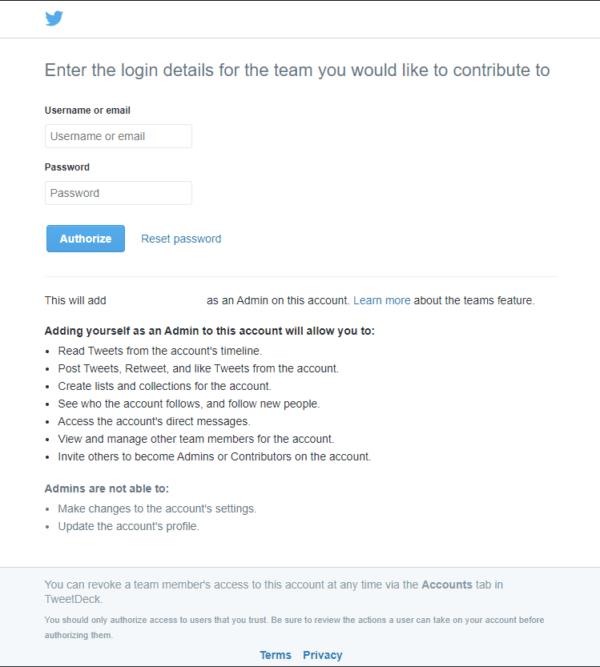
Priporočljivo je, da pred prijavo preberete vsa odobrena dovoljenja.
Zdaj, ko kliknete ikono »Računi« z dvojno osebo, bi morali videti oba vaša računa.
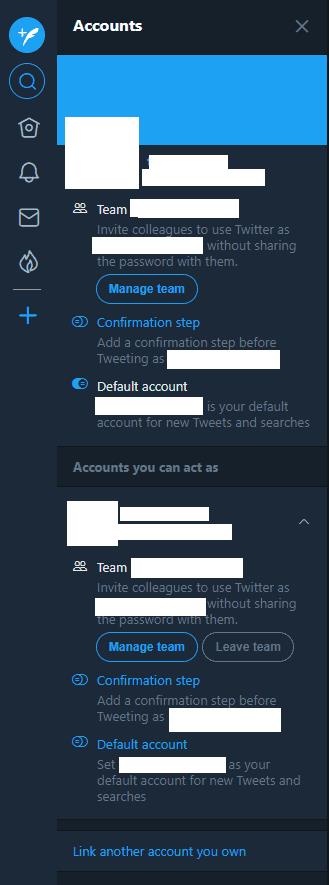
Če se je povezava računa uspešno zaključila, bi morala v pogledu »Računi« videti oba računa.
Kako omogočiti blokator oglasov na vaši napravi z Androidom in kar najbolje izkoristiti možnost motenih oglasov v brskalniku Kiwi.
Če niste prepričani, kaj so prikazi, doseg in angažiranje na Facebooku, berite naprej, da izvedete več. Oglejte si to enostavno razlago.
Ali se sprašujete, kako prenesti datoteke iz sistema Windows na naprave iPhone ali iPad? Ta praktični vodnik vam pomaga pri tem procesu brez težav.
Ko omogočite odstotek baterije na svojem Android telefonu, boste vedeli, koliko baterije je še preostalo. Tukaj je enostaven način, kako to omogočiti.
Sprememba nastavitev glasu za aplikacijo Waze vam omogoča, da slišite drugačen glas, vsakič, ko potrebujete potovati. Tukaj je, kako ga spremeniti.
Izbris zgodovine prenosov Android vam pomaga pridobiti več prostora za shranjevanje med drugimi stvarmi. Tukaj so koraki, ki jih morate sprejeti.
Samsung Galaxy Z Fold 5 je eno najbolj privlačnih naprav svojega časa v letu 2023. Z obsežnim zložljivim zaslonom velikosti 7,6 palca in 6,2-palčnim sprednjim zaslonom, Z Fold 5 ustvarja občutek, da držite in se ukvarjate z prihodnostjo.
Kako konfigurirati nastavitve blokiranja oglasov za Brave na Androidu s pomočjo teh korakov, ki jih lahko izvedete v manj kot minuti. Zavarujte se pred vsiljivimi oglasi z uporabo teh nastavitev blokiranja oglasov v brskalniku Brave za Android.
Pokažemo vam, kako rešiti težavo, kjer so možnosti varčevalnika zaslona v Microsoft Windows 11 sivkaste.
Iščete telefon, ki se lahko zloži? Odkrijte, kaj ponuja najnovejši Samsung Galaxy Z Fold 5 5G.






